User manual - 9
Q: Does the device not display live video images?
A: Check if there is a Wi-Fi signal or if the signal is low. You can test the
signal level by bringing the surveillance camera closer to the router. If it
still doesn’t work, reset the device and add it again.
Q: Why is the surveillance camera still in the list of added devices after
resetting it?
A: The reset returns only the network settings of the camera to the
default settings and cannot change the configuration in the mobile
application. You must connect to the application to delete the
surveillance camera from the list.
Q: How do I connect the surveillance camera to another router?
A: First remove the surveillance camera from the application, then reset
it and resume the addition procedure with the new router information.
Q: Why doesn’t the camera recognize the microSD card?
A: It is recommended to insert and remove the microSD card only when
the surveillance camera is turned o. Check the functionality of the
card in a computer. Format the card in FAT32 format. The application
can also display the error “could not find the SD card” in case of poor
connection of the mobile phone or camera.
Q: The device is online and has an alarm event, but the mobile phone
does not display the notification?